Wacom 디스플레이 설정 사용자 지정
디스플레이 설정 유틸리티를 사용하여 액정 타블렛 설정을 사용자 지정할 수 있습니다.
디스플레이 설정 열기
- Wacom Center를 엽니다.
- 장치 사이드바에서 장치를 선택한 다음 디스플레이 설정을 클릭합니다.
- 시작 버튼을 클릭하여 Wacom 디스플레이 설정 적용으로 진행합니다.
- 드롭다운 메뉴에서 사용자 지정할 디스플레이를 선택합니다.
- 필요에 따라 밝기와 대비를 조정합니다.
- 작업을 위해 특정 유형의 디스플레이를 원하는 경우 색상 설정을 선택합니다. 색상 설정 메뉴에서 다음 작업을 수행합니다.
- 색상 온도를 선택하여 '색상 온도' 및 '감마' 옵션을 사용하도록 설정합니다.
- 색 영역을 선택하여 '색 영역' 및 '감마' 옵션을 사용하도록 설정합니다.
- 사용자 지정 색상을 선택하고 '설정' 버튼을 클릭하여 색상 설정 대화상자를 엽니다.
- 색상 재설정 버튼을 클릭하여 색상 설정을 출하 시 기본값으로 재설정합니다.
- 디스플레이의 추가 설정은 고급 버튼을 클릭합니다.
- 저장 버튼을 클릭하여 대화상자의 현재 설정을 저장합니다.
- 되돌리기 버튼은 마지막 저장 이후 또는 저장 작업이 수행되지 않았다면 디스플레이 설정이 시작된 이후의 모든 변경 작업을 실행 취소합니다. 설정이 이전 상태로 되돌아갑니다.
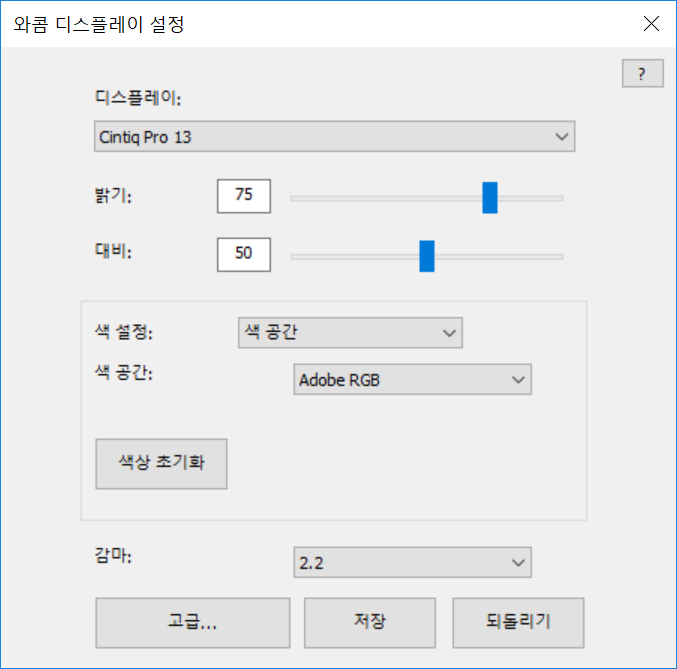
위 스크린샷은 설명용이며, 실제 화면과 일치하지 않을 수도 있습니다.
참고: 액정 타블렛에서 일부 설정 옵션은 사용하지 못할 수도 있습니다.
| | 내 정보 공유 안 함 | | 쿠키 | | 이용 약관 | | 개인정보 보호정책 |